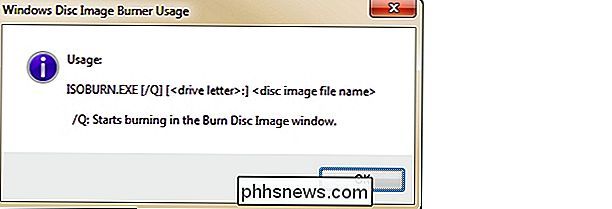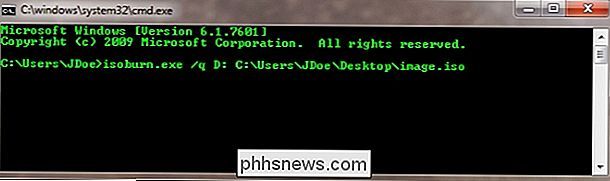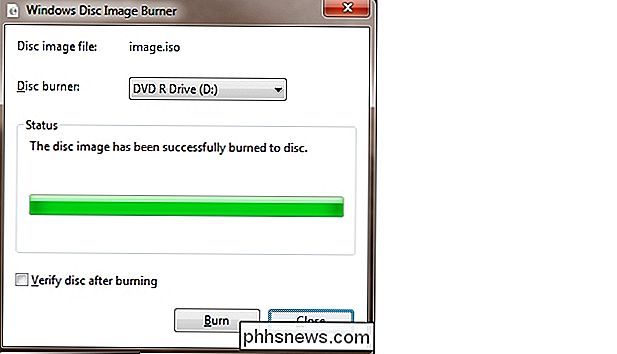Ist es möglich, ein ISO-Image auf eine DVD mit der Befehlszeile in Windows zu brennen?

Menschen arbeiten gerne mit der Befehlszeile in Windows aus verschiedenen Gründen, aber ist es möglich zu brennen ein ISO-Image auf DVD mit der Befehlszeile? Der heutige SuperUser F & A-Post hilft dem Leser, seine ISO-Bilder auf DVD brennen zu lassen.
Die heutige Question & Answer-Sitzung kommt dank SuperUser - einer Unterteilung von Stack Exchange, einer Community-gesteuerten Gruppierung von Q & A-Websites.
Screenshot mit freundlicher Genehmigung von MDT Guy (SuperUser).
Die Frage
SuperUser-Leser Avinash Raj möchte wissen, ob es möglich ist, ein ISO-Image über die Befehlszeile in Windows auf DVD zu brennen:
Ist das möglich? eine ISO-Datei auf eine DVD mit der Befehlszeile in Windows 7 oder 8 brennen? Wenn ja, wie würde ich das tun?
Ist es möglich, ein ISO-Image mit der Befehlszeile in Windows auf eine DVD zu brennen?
Der Antwort
SuperUser-Mitwirkender MDT Guy hat die Antwort für uns:
Ja, es ist möglich, ISO-Dateien über die Windows-Befehlszeile auf DVDs zu brennen, jedoch nur in Windows 7 und höheren Versionen.
So brennen Sie ein Bild von der Befehlszeile in Windows
ISO- und IMG-Bilddateien können mit der Befehlszeile in Windows gebrannt werden. Öffnen Sie zuerst die Eingabeaufforderung, und geben Sie dann isburn ein, um auf die Kurzanleitung zur Syntax zuzugreifen. Wie in anderen Kommentaren angemerkt wurde ( siehe Thread-Link unter ), müssen Sie nicht auf die .exe -Erweiterung verweisen, da isburn in lebt System32-Ordner .
Starten Sie isoburn.exe mit dem folgenden Befehl und den folgenden Parametern:
Syntax
- isoburn.exe / q [das CD / DVD-Laufwerk]
Beispiel
- isoburn.exe / q D: C: Benutzer JDoe Desktop image.iso
Nach einigen Augenblicken sehen Sie:
Während der Prozess über die Befehlszeile gestartet werden kann, muss dieses Fenster möglicherweise noch geschlossen werden manuell.
Siehe auch: Brennen von Images (ISO & IMG) in Windows 7 & Windows 8
Haben Sie etwas zur Erklärung hinzuzufügen? Ton in den Kommentaren ab. Möchten Sie mehr Antworten von anderen technisch versierten Stack Exchange Benutzern lesen? Sehen Sie sich den vollständigen Diskussionsfaden hier an.

Können Sie Brillen mit einem Oculus Rift oder einem HTC Vive Headset tragen?
Die Oculus Rift und HTC Vive Virtual Reality Headsets sitzen über Ihren Augen und die Brille kann Ihnen im Weg stehen. Sie können einige Brillen mit dem Oculus Rift und HTC Vive verwenden, aber Sie sollten Ihre Brille vor dem Kauf eines Headsets messen. Die Oculus Rift wird nicht mit dem Promised Glass Spacer ausgeliefert VERWANDT: Oculus Rift vs HTC Vive: Welches VR-Headset ist das Richtige für Sie?

Was ist der Unterschied zwischen drei- und vierpoligen CPU-Lüftern?
Sobald Sie die Möglichkeit haben, in mehrere Computergehäuse zu schauen, stellen Sie möglicherweise fest, dass einige CPU-Lüfter ein Extra haben Draht im Vergleich zu anderen. Was ist der Unterschied zwischen Drei- und Vierdrahtlüftern? Der heutige SuperUser Q & A Post hat die Antwort auf die Frage eines neugierigen Lesers.